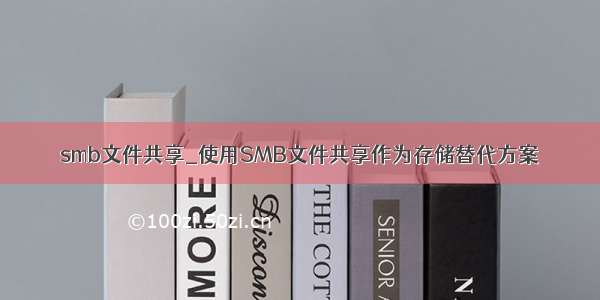一、PicoShare介绍:
PicoShare是一个由go开发的轻量级开源共享文件系统,它没有文件限制,允许共享任何大小任何类型的文件,上传文件成功后,PicoShare会立即生成一个下载链接,点击下载链接即可快速下载大文件。如果上传的是图像、视频或音频等媒体,PicoShare不会调整文件大小或重新编码文件。
在工作中,可以适时替代网盘做大文件传输~
PicoShare GitHub网址:GitHub - mtlynch/picoshare: A minimalist, easy-to-host service for sharing images and other files
PicoShare 官网演示网址:PicoShare - Log in 使用默认密码demo登录。
二、PicoShare部署
github上PicoShare部署方式给了三种方式
分别为source、Docker、Docker+Cloud data replication 三种不同的安装模式。
1,source安装模式
From sourcePS_SHARED_SECRET=somesecretpass PORT=4001 \go run cmd/picoshare/main.go
2,Docker安装模式
From DockerTo run PicoShare within a Docker container, mount a volume from your local system to store the PicoShare sqlite database.docker run \--env "PORT=4001" \--env "PS_SHARED_SECRET=somesecretpass" \--publish 4001:4001/tcp \--volume "${PWD}/data:/data" \--name picoshare \mtlynch/picoshare
3,Docker+Cloud data replication安装模式
From Docker + cloud data replicationPORT=4001PS_SHARED_SECRET="somesecretpass"LITESTREAM_BUCKET=YOUR-LITESTREAM-BUCKETLITESTREAM_ENDPOINT=YOUR-LITESTREAM-ENDPOINTLITESTREAM_ACCESS_KEY_ID=YOUR-ACCESS-IDLITESTREAM_SECRET_ACCESS_KEY=YOUR-SECRET-ACCESS-KEYdocker run \--publish "${PORT}:${PORT}/tcp" \--env "PORT=${PORT}" \--env "PS_SHARED_SECRET=${PS_SHARED_SECRET}" \--env "LITESTREAM_ACCESS_KEY_ID=${LITESTREAM_ACCESS_KEY_ID}" \--env "LITESTREAM_SECRET_ACCESS_KEY=${LITESTREAM_SECRET_ACCESS_KEY}" \--env "LITESTREAM_BUCKET=${LITESTREAM_BUCKET}" \--env "LITESTREAM_ENDPOINT=${LITESTREAM_ENDPOINT}" \--name picoshare \mtlynch/picoshare
注意:每个Litestream位置只运行一个Docker容器。PicoShare无法在多个实例之间同步写入。
4,使用docker模式安装演示:
(1.)系统环境:
内存:1G,CPU 1核,磁盘:30GB,
操作系统:CentOS Linux release 7.4.1708 (Core)
docker版本:1.13.1
(2.)安装步骤
1,安装docker。
[root@localhost ~]# yum -y install docker
2,下载PicoShare安装包
直接在GitHub下载tar包即可
3,创建存储sqliteDB库的目录
[root@localhost picoshare-1.3.1]# mkdir /data
4,启动docker服务
[root@localhost picoshare-1.3.1]# systemctl start docker[root@localhost picoshare-1.3.1]# systemctl status docker# 查看docker状态
5,解压PicoShare tar包
[root@localhost ~]# tar -zxvf picoshare-1.3.1.tar.gz
6,使用docker启动PicoShare服务
[root@localhost picoshare-1.3.1]# docker run \> --env "PORT=4001" \> --env "PS_SHARED_SECRET=admin" \> --publish 4001:4001/tcp \> --volume "${PWD}/data:/data" \> --name picoshare \> mtlynch/picoshare
7,查看容器状态,看是否启动成功
[root@localhost ~]# docker ps
到这一步,查看容器启动没有问题,PicoShare docker模式安装成功~~
三、PicoShare使用
1,通过浏览器访问http://ip:4001端口。
2,点击Log in,输入密码登录,此处根据docker部署时设置的密码是admin,输入密码admin即可
3,点击Choose a file...,上传文件,上传一个iso镜像文件
4,上传成功后,会生成一个下载链接,点击链接即可下载。 也可以分享给其他人下载指定文件
5,在Files模块也可以修改文件保存时限。
6,点击System下的Disk可以查看磁盘使用情况。